管理者、ユーザーに対して、管理者権限の他、アナリティクス、メールアドレス変更など、特定のユーザーに必要な権限を付与します。
ユーザーの職務に相当の権限付与を管理することで、不必要な更新やデータアクセスを防ぎ、セキュリティも強化されます。
以下、詳細をご参照ください。
対象ユーザー
この記事の設定内容は、カンパニー管理者、オフィス管理者が実行できます。
カンパニー管理者権限を付与するには、カンパニー管理者である必要があります。
ユーザー権限設定の前に
以下が実行されていることをご確認ください。
ユーザーが利用開始メールを受信していること
Dialpad アプリへの初期ログインを完了していること
上記完了後、権限を更新する準備が整います。
カンパニー管理者の追加
ユーザーにカンパニー管理者権限を付与するには:
管理者画面より、[カンパニー] を開きます。
[管理者] を開きます。
検索バーにユーザー名を入力します。
ユーザー名を選択するか、エンターキーを押します。
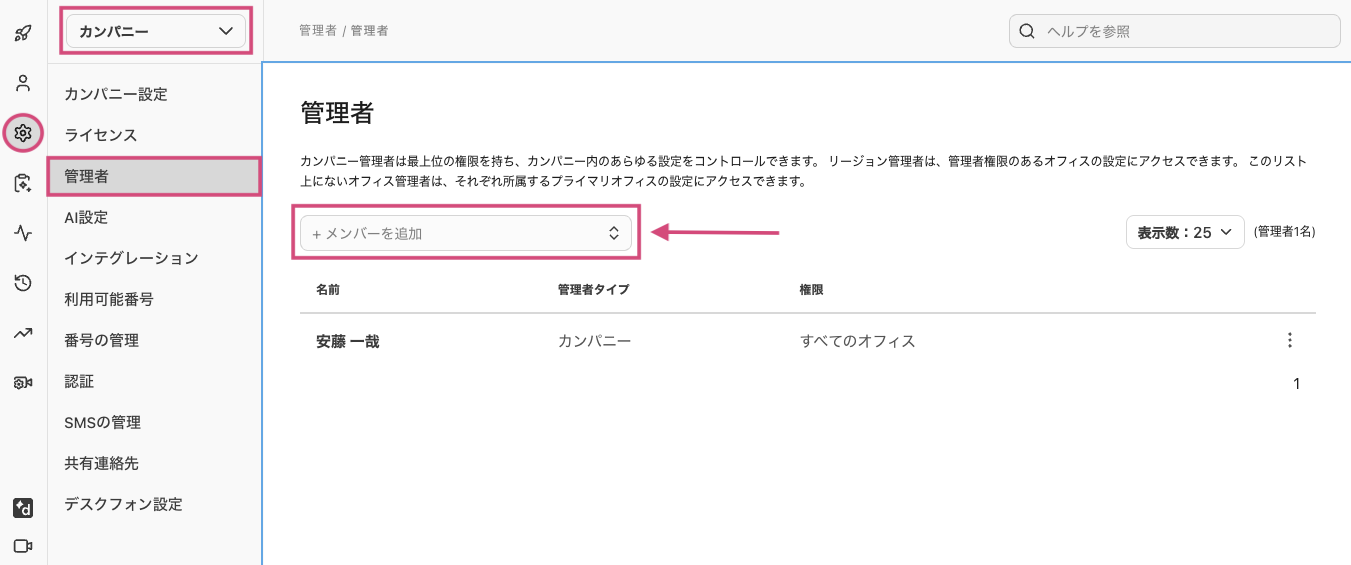
オフィス管理者の追加
ユーザーにオフィス管理者権限を付与するには:
管理者画面より、[オフィス] を開きます。
[ユーザー] を開きます。
ユーザーを選択します。
[オプション] から [管理者] > [管理者権限を追加] を選択します。
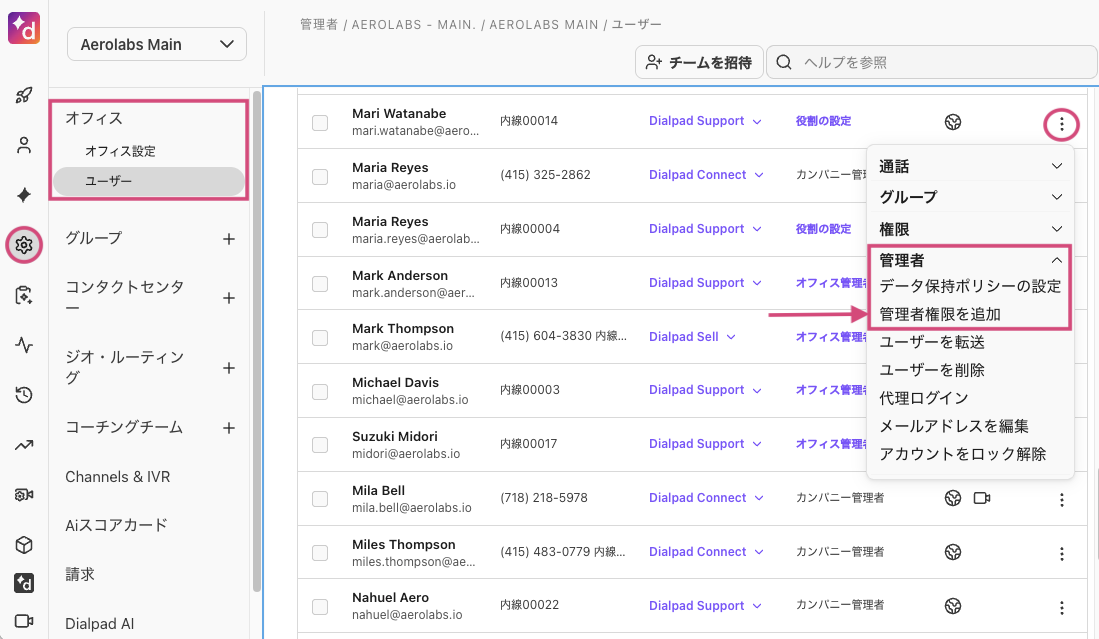
ユーザー権限の追加と削除
ユーザーに必要な権限を追加します。
手順:
管理者画面より、[オフィス] を開きます。
[ユーザー]を開きます。
ユーザーを選択します。
[オプション] のドロップダウンメニューから必要な権限を追加します。
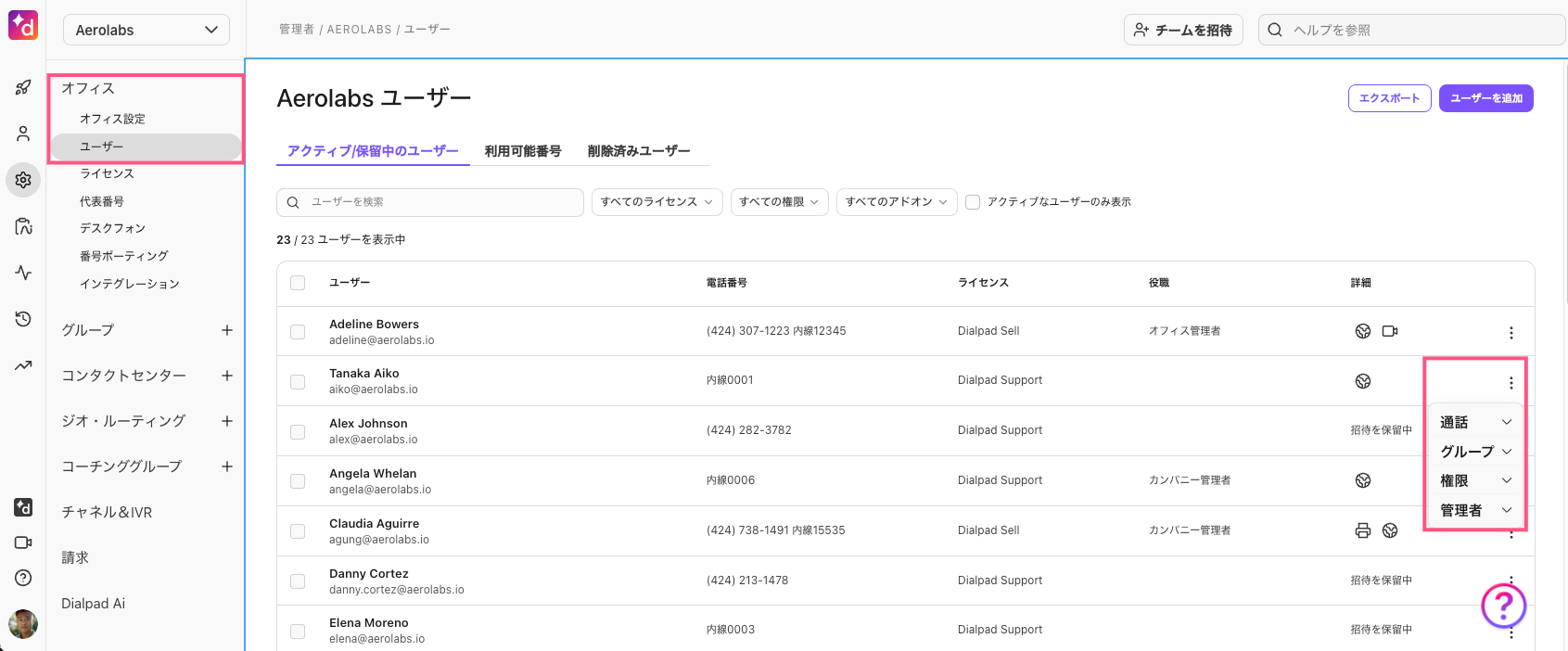
ドロップダウンメニューから以下4項目にアクセスし、それぞれのオプション権限を追加できます。
通話 |
|
グループ |
|
権限 |
|
管理者 |
|
削除手順
削除するには、追加と同じステップを実行して削除します。
管理者画面より、[オフィス] を開きます。
[ユーザー] を開きます。
ユーザーを選択します。
[オプション] のドロップダウンメニューから、付与済みの権限を削除します。
ユーザー権限一括更新
複数ユーザーに対して、権限を一括で付与できます。
手順:
管理者画面より、[オフィス] を開きます。
[ユーザー] を開きます。
ユーザー名の左にあるチェックボックスで対象のユーザーを複数選択します。
[ユーザーの役割を管理] または [ユーザーを削除] を選択します。

以下の5つの役割から選択できます:
オフィス管理者 | このオフィスへの完全なアクセス権限です。 |
アナリティクス・マネージャー | アナリティクスやダッシュボードを管理します。 |
通話 QA アナリスト | コンプライアンスの遵守、エージェントのパフォーマンス向上、およびサービス品質の改善のために顧客対応を管理・監視します。 |
会話デザインマネージャー | IVR ワークフロー、AI アシスタント、その他デジタル処理を含む複数のデジタルチャネルを管理し、顧客体験の改善と運用の最適化を行います。 |
ユーザーマネージャー | ユーザーの管理、電話番号の割り当て、およびグループの運用をより細かく制御するための設定を管理します。 |
詳細は「役割でユーザーアクセスを管理する」をご参照ください。